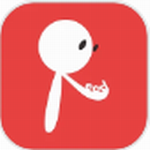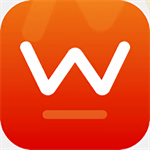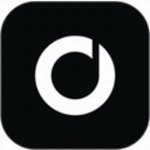在新媒体运营领域,秀米编辑器凭借其专业排版功能已成为行业标配工具。本文将详细解析如何将秀米编辑器中的图文素材同步至微信公众号后台,帮助运营人员提升内容发布效率。
秀米编辑器公众号同步全流程解析
1、创建新图文项目:登录秀米账号后,在编辑器主界面点击"新建图文"按钮,系统将自动生成空白编辑区域。建议在开始前确认已选择适配移动端的排版模式。
2、配置授权管理:完成图文编辑后,定位至界面右上方功能栏。点击带有盾牌图标的"授权设置"选项,此处需特别注意必须使用公众号管理员账号进行操作。
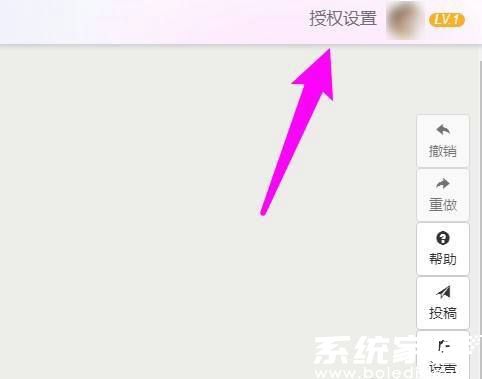
3、绑定公众号权限:进入授权管理界面后,选择"微信公众号授权"功能模块。此时系统会弹出二维码授权窗口,此步骤需确保操作微信已绑定目标公众号管理员身份。

4、完成身份验证:使用微信扫描屏幕显示的动态二维码,在移动端确认授权操作。建议在扫码前检查网络连接状态,若出现授权失败情况可尝试刷新页面重新获取二维码。
5、执行内容导出:返回编辑界面进行最终内容校验,确认无排版错位或格式问题后,点击顶部导航栏的"导出"功能按钮。此处需注意导出前建议保存图文版本记录。

6、实现平台同步:在弹出的功能选项中,选择"同步到公众号"指令。系统将自动完成内容传输并在公众号素材库生成待发布的图文消息,此时可登录公众号后台进行二次校验和定时发布设置。
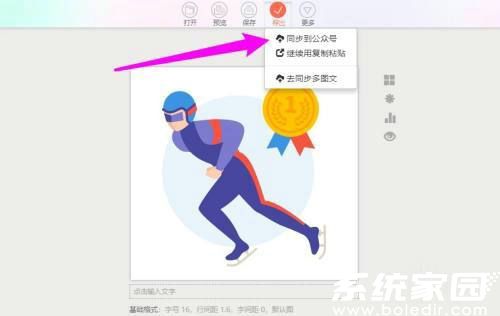
操作过程中需特别注意:授权有效期为一年,到期需重新验证;同步内容包含文字、图片及基础排版样式,但不支持部分动态效果;建议在公众号后台检查封面图显示效果,必要时可进行微调。掌握这些核心要点,可显著提升新媒体内容的跨平台发布效率。